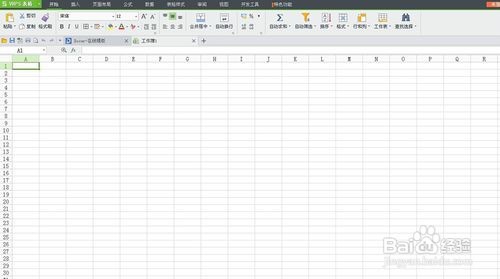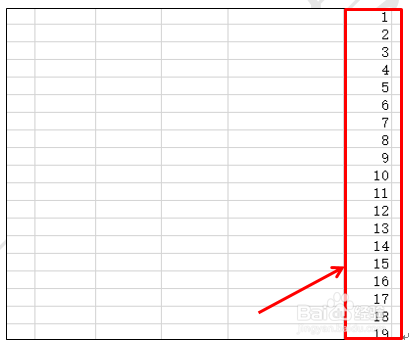1、首先启动桌面上的excel
2、打开文档
3、如表1这样的情况, 我们如果要制作工资条,就要实现隔一行插入一行或者更多行的效果。表 1
4、下面我们就来讲讲如何来隔一行插入多行,首先,我们在右侧空白格内输入两个数字,如表2表 2
5、然后把光标放在2单元格右下角,变成十字光标的时候,我们双击鼠标,其它的空白单元坼黉赞楞格就会被顺序数字填充。填充完后,我们选择整个数字区域复制粘贴至下面的空白单元格内,如表3表 3
6、然后再按顺序粘贴一次,然后我们按Ctrl+A键,选中所有表格,然后点击开始菜单栏下的排序按钮,如表4表 4
7、所有的表格就会自动的出现隔行插入多行的效果,如表5,如果复制粘贴的是一次顺序数据的话,就是插入一行,如果复制粘贴二次顺序数据的话就是插入二行。依次类推,插入几行,就复制粘贴几次顺序数据。表 5